
ビジネスWi-Fiで会社改造(第49回)
テレワークでの通信障害対策を考えよう
■お悩み
在宅勤務がメインになり、Teamsがコミュニケーションの中心です。だいぶ慣れてきたのですが、「相手がメッセージになかなか気付いてくれない」ときがあります。わざわざ電話をするほどではなくても、反応がほしい場合がありますよね。相手にうまく気付いてもらう方法はありますか?(滋賀県S.Oさん)
■お答え
「重要」「緊急」「メンション」、ひと手間かけて存在をアピール
オンライン会議サービスの中でも、Microsoft Teams(以下、Teams)は個人間のチャットやチームのグループチャットを活用すれば、利便性がより高くなるツールです。改まった会議の場だけでなく、日々の業務で仲間と簡単に文字のコミュニケーションができて意思疎通がスムーズになります。特に、在宅勤務のように物理的に離れた場所にいる仲間と共同作業をするときは、チャットで会話ができると心強いものです。
しかし、相談者さんのお悩みのように、チャットで送ったメッセージを「見てくれない」「気付いてくれない」という場面も少なくないでしょう。本当に他の業務や打ち合わせで見ていないのは仕方ないとしても、丸1日気付いてくれないと困ってしまうこともあります。何とかして気付いてほしいですよね。
Teamsには、そうしたヤキモキさんに向けて、メッセージに気付いてもらいやすくするための機能が用意されています。まず個人チャットで使える「重要」と「緊急」の2つの機能の使い方から見ていきましょう。
チャットのメッセージ入力欄の下には、いくつかのアイコンが並んでいます。この中から「!」のアイコンを選んでクリックしてみましょう。すると、メッセージ送信の優先度を指定するウインドウが開きます。通常のメッセージは「標準」ですが、「重要」と「緊急」を選択できます。
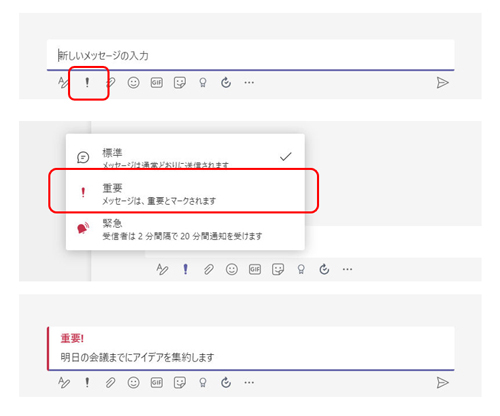
▲個人チャットの入力画面で「!」を選ぶと優先度のメニューが表示される。ここでは「重要」を選びメッセージを入力、送信
「重要」を選ぶと、相手には「!」のアイコンと、冒頭に「重要」と赤い文字で書かれたメッセージが届きます。パソコンの場合は、ポップアップで重要なメッセージが届いたと知らせてくれますから、気付いてもらえる可能性が高くなります。
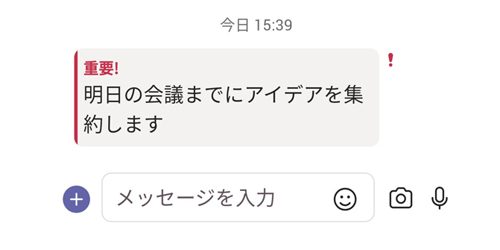
▲メッセージを受信する側には、「重要!」の文字と「!」マークでお知らせ。これはスマホの受信画面
「緊急」は、画面上の説明に「受信者は2分間隔で20分間通知を受けます」とあるように、繰り返し通知が届きます。メッセージそのものも赤いベルのアイコンと「緊急!」の文字で目立ちます。パソコンやスマホから離れていたらどうにもなりませんが、見落としというレベルなら、これまでより防ぐことができるでしょう。
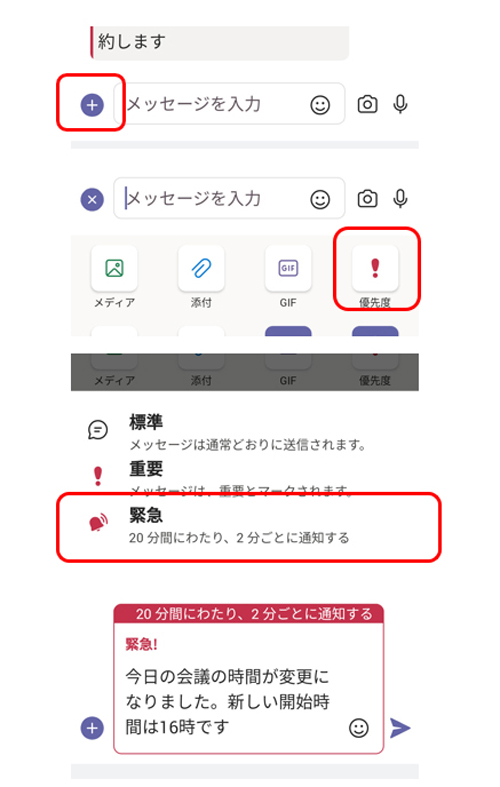
▲スマホから優先度を指定するときは、入力欄左の「+」を選び「優先度」をタップ。今回は「緊急」を選んでみた
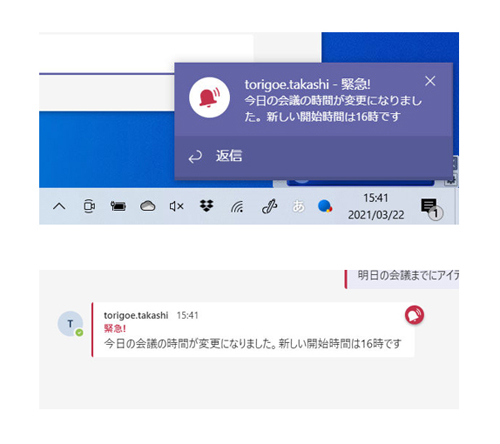
▲パソコンで「緊急」のメッセージを受信。ポップアップで緊急メッセージの到着を知らせるほか、メッセージにも「緊急!」とベルのマークが付いてアピール
チームの仲間に一斉にメッセージを送信するグループチャットの場合はどうでしょう。こちらは「メンション」という機能を使って、チームの特定のメンバーに通知しながらグループにメッセージを送るとよいでしょう。グループチャットのメッセージ入力ウインドウを見ると「新しい会話を開始します。@を入力して、誰かにメンションしてください」とコメントが書かれています。ここに「@」を入力してみましょう。

▲「チーム」のグループチャットには、入力欄に「@」を入力してメンションするコメントが表示されている。「@」を入力すると候補が出てくるので、ここから選択する
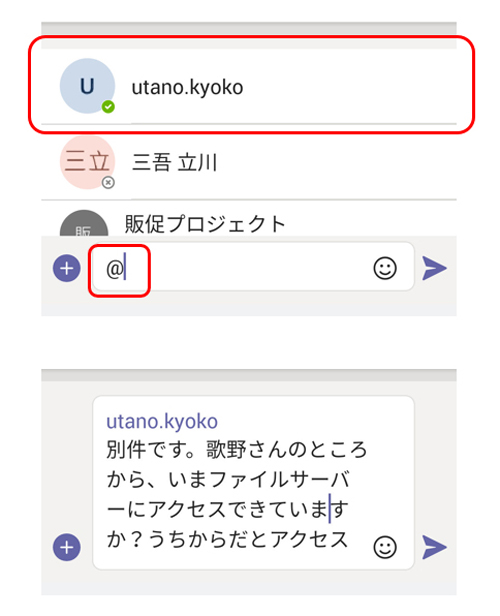
▲スマホの「チーム」の画面も同様に、「@」を入力するとメンションする候補が出てくるので、ここから選んでメッセージを送信
すると、チームとして登録されたメンバーの一覧が表示されるので、その中からメンションしたい相手を選びます。入力欄にその人の名前が表示されたら、続けてメッセージを入力するか、改行してメッセージを記入します。すると、相手には「@」のアイコンが付いたメッセージが送られます。ポップアップでも通知が届きますから、自分宛てにメッセージが来たことに気付いてくれる可能性は高まります。
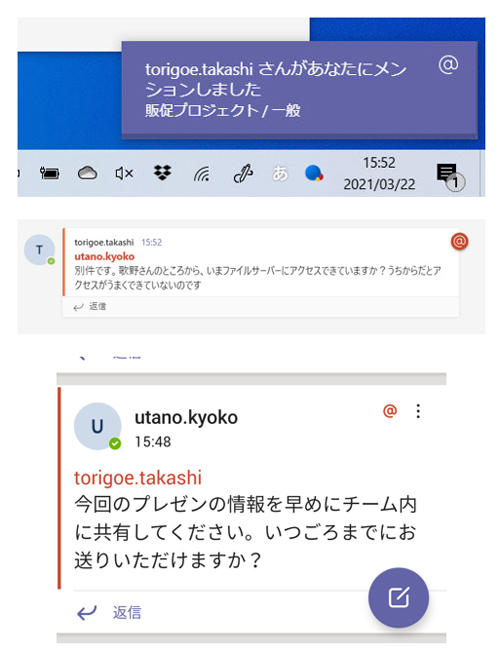
▲メンションされたメッセージが到着。上の2点はパソコンに届いたポップアップ通知とメッセージ、下はスマホの画面
グループチャットでは、誰に宛てたメッセージなのかを明確にしておかないと、誰も対応してくれないことがあります。Teamsを利用している企業の中には、チームへのグループチャットは「誰宛てのメッセージなのか分かるよう必ずメンションするように」といったルールを設けている例もあるほどです。
グループチャットでも、個人チャットのように「重要」マークを表示させることができます。ただ、パソコンからは操作の階層がちょっと深い(「Aとペン」の書式アイコン→右上の「…」のその他オプション→「!重要としてマーク」)ので、日常使いには向かないかもしれません。スマホアプリなら、メッセージ横の「+」ボタンをタップすると、「重要」のアイコンが表示されます。
メッセージなどのコミュニケーションは、送信側だけが努力しても限界があります。受け取る側も、文字で返事をするのは後になるとしても、気が付いたらまず「いいね」のマークで返事をするなど、積極的にコミュニケーションに参加することが必要でしょう。送信側は重要や緊急、メンションをあまりに多く使い過ぎると、「オオカミがきた」のヒツジ飼いのように、必要なときに誰からも見向きもされなくなってしまうかもしれませんから。
執筆=岩元 直久
【TP】
オンライン会議お悩み相談室